エクセルはデータ解析・管理を行うツールとして非常に機能が高く、上手く使いこなせると業務を大幅に効率化できるため、その扱いに慣れておくといいです。
ただ機能が充実しているあまり初心者にとっては処理方法がよくわからないことも多いといえます。
例えばエクセルにてケースとバラの数の計算(ダース数などの梱包計算)を行う方法について理解していますか。
ここではケースとバラの数の計算(ダース数などの梱包計算)を行う方法について解説していきます。
エクセルにてケースとバラの数の計算法【ケース単位の梱包計算】
それでは以下のサンプルデータを用いてエクセルにてケースとバラの数の計算を行う方法(梱包計算)について確認していきます。バラバラの商品Aを5個で1ケースとして梱包していき、余ったものをバラ数として計算してみましょう。
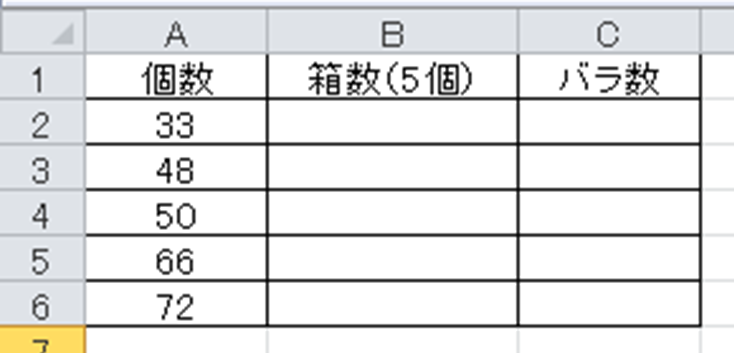
エクセルにてケースとバラの個数を求める最初のステップとして、箱の数(ぴったりで押さまる個数)を求めるとよくここではINT関数を使用するといいです。
INT関数とは対象の数値の整数部分のみを取得する関数であり、
とします。
ここで箱数を求めるには、今回は5個で1箱のため、対象の数値を5で割りその整数部分を抽出したものに相当するわけです。よって以下のよう=INT(A2/5)と入れていきましょう。
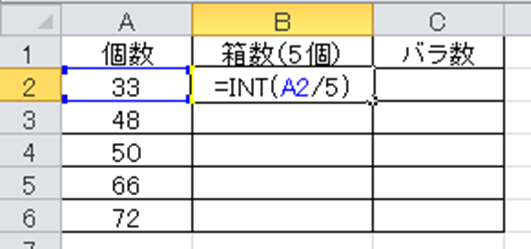
ENTERにてケース数の計算を確定後に、オートフィル機能(セルの右下にカーソルを合わせると出る十字をドラッグ&ドロップ)によって一括で箱詰め(梱包)計算していきます。
続いてケースにぴったり入ったもの以外のバラ数を計算しますが、この場合は単純に余りの定義に基づき数式を入れるといいです。
具体的にはバラ数を求めたいセルに、=A2-B2*5と元の個数から丁度よく箱詰めできた分の個数(箱数×1箱あたりの個数)を引くといいです。
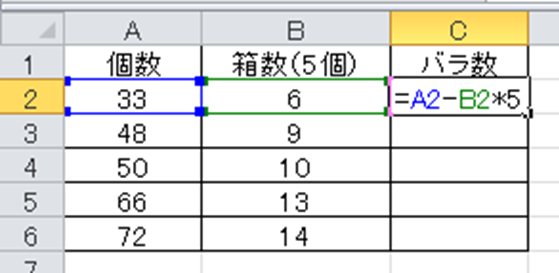
これによって以下のように、ケース数とバラ数に分離させた梱包計算が完了となります。
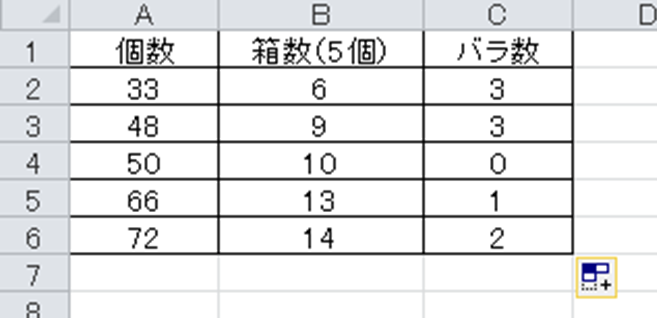
エクセルにてダース数の計算を行う方法【関数は必要か】
さらにはエクセルにてダース数の計算を行う方法についても確認していきます。
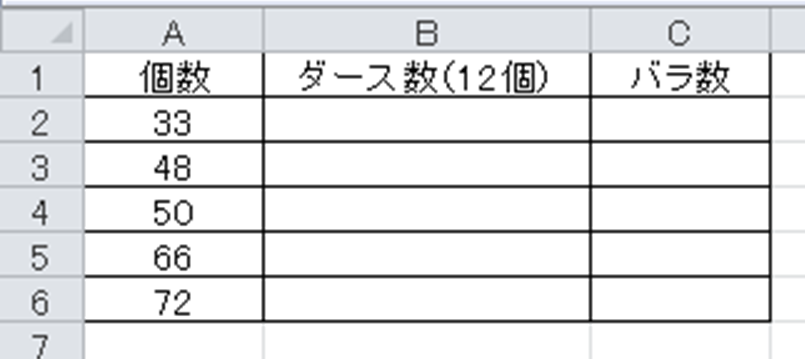
上にて5個を1ケースとしたケース数とバラ数の計算を行いましたが、ダース数を求めるには上にて1ケース=12個という「ダースの定義」に従って処理すればいいだけです。
先にも述べたよう「ケースとバラ数の分離の方法」と同様に=INT(A2/12)数とダース数を出力させたいセルに入れるといいです。
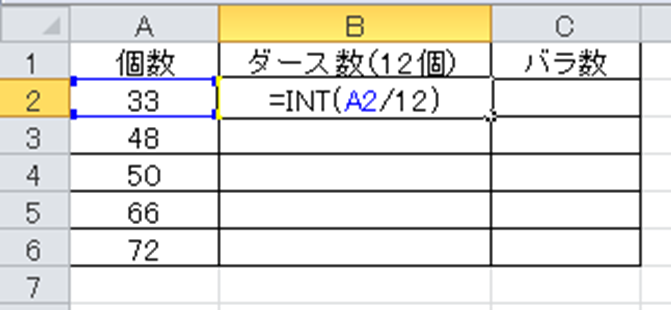
ENTERにて確定後、オートフィルでダース数を一括で求めましょう。
続いてダース単位の箱にぴったり入ったもの以外のバラ数を計算しますが、こちらでもケース以外の余りの定義に基づき数式を入れるといいです。
具体的にはダース以外のバラ数を求めたいセルに、=A2-B2*12と元の個数から丁度よく箱詰めできた分の個数(ダース数×12)を引くといいです。
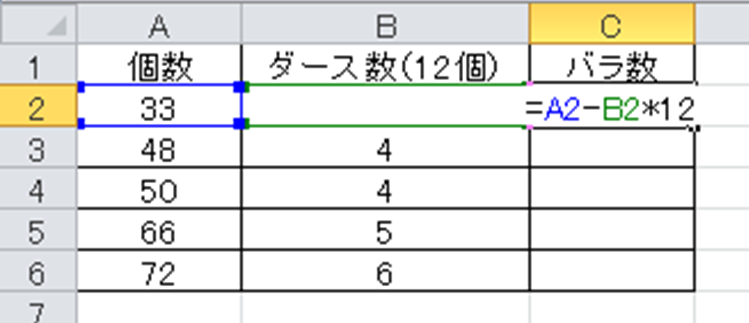
こちらも処理確定後にオートフィルで一気にバラ数を出力させます。

このようにしてエクセルのダース計算が完了となります。
まとめ エクセルにてダース計算やケースとバラの数の計算を行う方法【関数と梱包計算】
ここでは、エクセルでのダース計算やケースとバラの数の計算を行う方法について確認しました。
基本的にはケース数(ダース数)を求める際にはINT関数を上手く活用するといいです。
エクセルでのさまざまな処理になれ、日々の業務を効率化させていきましょう。

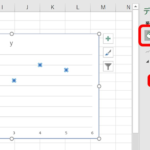
コメント